小伙伴们知道photoshop cs6如何强化照片的光源吗?那么今天小编就来讲解photoshop cs6强化照片光源的方法,感兴趣的快跟小编一起来看看吧,希望能够帮助到大家呢。
第一步:首先我们启动photoshop cs6软件,菜单栏依次选择“文件”——“打开”,打开一张图片(如图所示)。
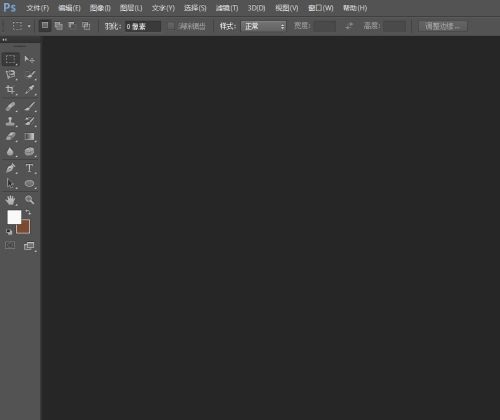

第二步:然后在菜单栏依次选择“图层”——“复制图层”,单击“确定”(如图所示)。
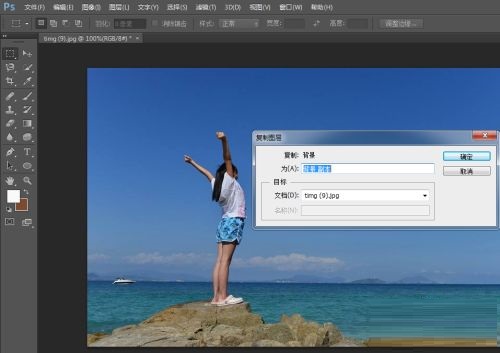
第三步:接着再次点击菜单栏依次选择“滤镜”——“渲染”——“镜头光晕”(如图所示)。
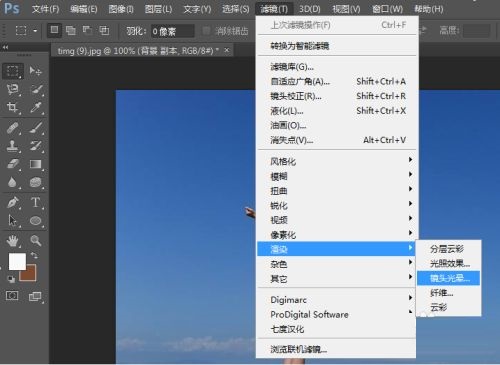
第四步:在“镜头光晕”对话框里,将“+”移到右上角,亮度调为“150%”,如图所示。单击“确定”(如图所示)。

第五步:点击菜单栏依次选择“图像”——“调整”——“色相/饱和度”(如图所示)。
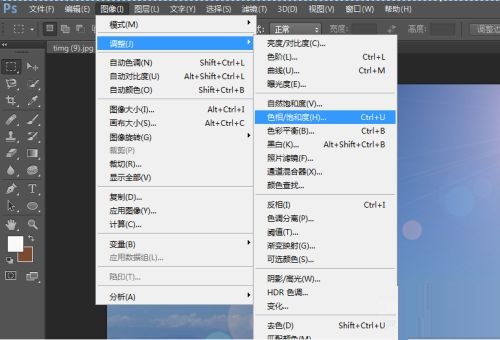
第六步:最后将“色相/饱和度”中的“饱和度”数值设为20.单击“确定”即可(如图所示)。
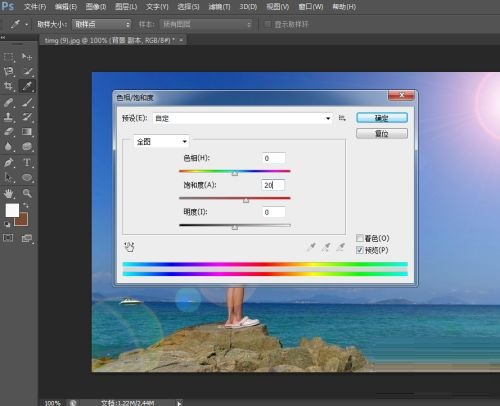
以上就是小编给大家带来的photoshop cs6如何强化照片光源的全部内容,希望能够帮助到大家哦。




